Technikai GYIK
Választ kap néhány technikai kérdésre, amelyet gyakran kapunk ügyfeleinktől
Több dolgot is megtehetsz, ha nincs internet kapcsolatod. Kérjük fuss végig ezen a listán, mielőtt felhívnál bennünket:
Kapcsold ki, majd újra be
Bár ez úgy hangzik, mint egy szokásos informatikai válasz, meg fogsz lepődni, milyen gyakran működik ez. Először is ellenőrizd, hogy minden kábel be van-e dugva. Ha ez nem oldja meg a problémát, kapcsold ki és újra be a modemet. Egy SB2 modemmel ezt kell megtenni:
- Húzd ki a tápkábeleket mind a Brdy által szállított modemről, mind a harmadik féltől származó Wi-Fi routerről.
- Dugd vissza a Brdy által szállított modemet, és várj kb. 5 percet az újraindítás befejezéséig.
- Most állítsd vissza a routerének tápellátását, és hagyd, hogy 5 perc alatt újrainduljon, és teszteld, hogy a Wi-Fi ismét működik-e.
Egy SB2+ modemmel még egyszerűbb ezt megtenni, egyszerűen húzd ki a tápkábelt, és ezután dugd vissza a tápellátást.
A modem házon belüli áthelyezése is okozhat problémákat, ezért ha áthelyezted, próbáld meg visszatenni oda, ahol volt.
Áramtalanítsd a modemet
Idővel statikus energia halmozódhat fel a modemben. Ez leállíthatja a működését, de az alábbi lépésekkel könnyen kijavítható:
- Húzd ki a modemet az áramforrásból.
- Húzd ki az Ethernet-kábelt a modemből.
- Húzd ki a koaxiális kábelt a modemből.
- Most csatlakoztasd vissza a modemet az áramforráshoz 10 másodpercre.
- Húzd ki ismét a modemet az áramforrásból.
- Csatlakoztasd újra a koaxiális kábelt a modemhez.
- Csatlakoztasd újra az Ethernet-kábelt a modemhez.
- Csatlakoztasd vissza a modemet az áramforráshoz
Az összes kábel kihúzása és a tápkábel visszahelyezése energiát szabadít fel az aljzatokból, és gyakran újra működésbe hozza a modemet.
Cseréld ki az UTP kábelt
Ha SB2 modemet használsz, nem pedig SB2+ modemet, akkor az egy külső routerhez van csatlakoztatva egy ethernet-kábellel. Ez okozhat bizonyos problémákat, ezért ha van másik kábeled, próbáld meg azt használni, hogy kiderüljön, ez okozta-e a problémát.
Ellenőrizd a parabola antenna beállítását
A szélsőséges időjárás miatt a parabola elmozdulhat a helyéről, vagy valaki elmozdíthatja azt. Ha mobilházzal használsz műholdas internetet, vagy ha elköltöztél, és magaddal vitted a rendszert, kövesd az alábbi lépéseket, hogy biztosítsd az antenna helyes beállítását.
- Nyisd meg a Viasat Tech Tools alkalmazást
- Add meg az irányítószámod, jegyezd meg a Beam színének eredményét.
- Ha a Brdy által szállított modemhez Wi-Fi/Etherneten keresztül csatlakozik, nyissa meg a webböngészőt.
- Írd be a 192.168.100.1/install címet, válaszd ki a Beam színét, és kattints a következőre (vagy a fekete nyílra).
- Kattints a befejezés gombra a Beam rögzítéséhez, remélhetőleg 10dB+ SNR jellel.
- Ez a 192.168.100.1 modem állapotát mutató oldalra visz, amely megmutatja, hogy online vagy-e.
- Ez aktiválja a beállítási folyamatot, amikor a tányéron lévő adó-vevő elkezd *sípoló* hangot kiadni, és fizikailag be kell állítania a tányért a magasság és az irány szerint.
- Amikor már közel van a jel rögzítéséhez, a hangjelzések gyorsabbá válnak, amíg a tányér folyamatos hangjelzést nem ad.
- A modem aktuális Rx SNR-értékének legalább 10 dB-nek vagy annál magasabbnak kell lennie, ami azt jelzi, hogy a tányér teljes be van állítva.
- Ha az SNR jel 10dB vagy annál nagyobb, kattints a Befejezés gombra.
Ha ezek az intézkedések nem oldják meg a problémát, lépj kapcsolatba velünk.
Először is javasoljuk, hogy próbáld meg megváltoztatni a Wi-Fi csatornát. Úgy tapasztaljuk, hogy a pufferelési problémák nagy része megoldható a Wi-Fi csatorna megváltoztatásával. A Wi-Fi csatorna alapértelmezés szerint automatikusra van állítva. Ez azt jelenti, hogy amikor csatlakoztatod a modemet, az megtalálja az első működő csatornát, és ezt megtartja, még akkor is, ha egy másik csatorna gyorsabb szolgáltatást nyújt. Tapasztalataink szerint a 11-es csatorna nyújtja a leggyorsabb szolgáltatást.
Ha ez nem segít, akkor pontos képet kell kapnod arról, hogy mennyire lassú az internet. Ehhez egy erre a célra kifejlesztett sebességtesztelő eszközt kell használnod, mivel sok weboldal nem tudja figyelembe venni a késleltetést, amely a műholdas szolgáltatás sajátossága.
Az adatok manuális nyomon követése nehezebb, mint gondolná. De vannak olyan alkalmazások, amelyek segíthetnek.
Windows és Android készülékekhez a „Glasswire” adatfigyelő alkalmazást ajánljuk.Ez egy ingyenes szoftver
Az Apple eszközökhöz letölthető adatfigyelő alkalmazás a Little SnitchEnnek költsége van, de a 30 napos ingyenes próbaidőszak elegendőnek kell lennie ahhoz, hogy meg tudja határozni, hol használják fel adatait.
Egyszerűen csatlakoztass egy LAN-kábelt a modem Ethernet-portjába és dugd be a vezeték nélküli router Wan-portjába (ahol lehetséges).
Ha te egy fix IP-címmel rendelkező üzleti felhasználó vagy, a folyamat egy kicsit bonyolultabb. Kérjük, vedd fel a kapcsolatot műszaki osztályunkkal, hogy ezt beállíthassuk a számodra.
Nem kell aggódni, a modemet visszaállíthatod a gyári beállításokra – így a modemen lévő matricán feltüntetett jelszóval tudsz ismét csatlakozni. Az SB2+ modem visszaállításához nyomj egy éles tárgyat, például tűt a hátul található visszaállítási nyílásba körülbelül 15 másodpercig.
Ha nemrégiben cserélted ki, látni fogod, hogy az új router csak egy IFL-kapcsolattal rendelkezik, nem pedig kettővel, mint ahogyan azt megszoktad. Az új SB2+ modemmel csak a régi modem Transmit / Out kábelét szükséges használni. A másik kábelre már nincs szükség.